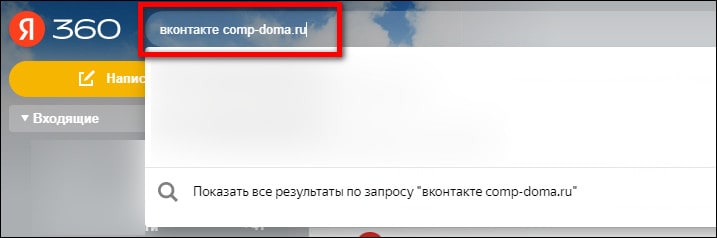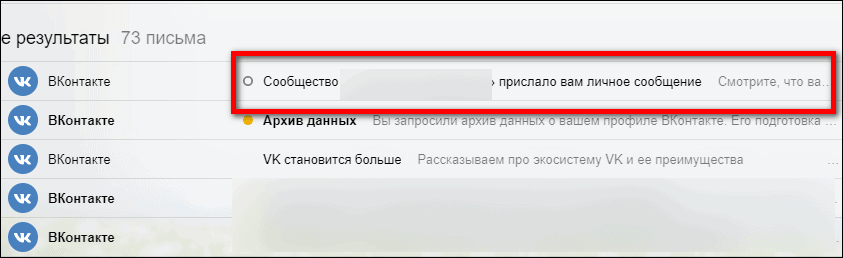Очищаешь диалог от ненужных сообщений и вдруг понимаешь, что случайно удалил важные реплики. Паниковать не стоит. Восстановить переписку в ВК можно, причем официальными методами без сторонних сервисов и программ. Также расскажу, как сделать резервную копию сообщений, чтобы защитить информацию от случайного удаления в будущем.
- Есть ли безопасная программа для восстановления сообщений в ВК
- Способы восстановления
- Моментальное восстановление до перезагрузки страницы
- Попросить собеседника переслать сообщения
- Поиск сообщения на электронной почте
- Запрос архива данных в ВК
- Как сделать резервную копию сообщений
- Включить дублирование по электронной почте
- Расширение VkOpt
Есть ли безопасная программа для восстановления сообщений в ВК
Такой программы или онлайн-сервиса не существует. Не пользуйтесь сторонними сайтами и приложениями, которые обещают вам восстановить или просмотреть удаленные сообщения. Это мошенники, которые создают системы для кражи паролей. Так вы рискуете потерять доступ к своей странице, деньги и стать жертвой шантажа.
Вместо этого вы можете запросить историю переписки из архива ВК отдельным файлом или попросить собеседника переслать ваши же сообщения, если он их не стер. Подробнее о всех способах читайте ниже.
Способы восстановления
Рассмотрим 4 официальных метода – от самых простых к более сложным. Каждый способ срабатывает только при определенных условиях. Шанс есть только для тех сообщений, которые были отправлены полгода или год назад.
Моментальное восстановление до перезагрузки страницы
Если вы случайно стерли важное СМС и еще не успели перезагрузить сайт в браузере, сразу же нажмите на кнопку «Восстановить». Она будет находиться на месте удаленного сообщения. После нажатия стертое СМС вернется в диалог в таком же виде, в котором оно было до удаления.

Если вы уже обновили страницу и удалили сообщение сразу у всех собеседников, этот метод вам уже не подойдет – придется использовать другие варианты.
Учтите, что в мобильном приложении Вконтакте такая кнопка не появляется – она действует только для сайта социальной сети.
Попросить собеседника переслать сообщения
Если вы стерли сообщение только у себя, попросите другого человека переслать его вам. Таким образом, реплика вернется в диалог, хоть и не на прежнее место.
Как это сделать с сайта ВК:
- Откройте диалог. Выделите сообщения, которые нужно отправить. Для этого кликните по СМС один раз – оно окрасится синим цветом. Если сообщений немного, отметьте вручную каждое. Если их много, выделите сначала первое, зажмите кнопку «Shift» на клавиатуре и отметьте последнее СМС, которое хотите отправить. Все предыдущие сообщения также окрасятся синим цветом.
- Щелкните по кнопке «Переслать сюда» (отправить выделенные сообщения в этот же чат) или «Переслать».

- Во втором случае выберите получателя сообщений.

- Подтвердите отправку выделенных СМС кнопкой «Enter».
Как переслать сообщения в мобильном приложении Вконтакте:
- Откройте переписку. Выделите сообщение, которое вам нужно отправить. Для этого зажмите его на экране – цвет реплики станет более насыщенным. Если сообщение одно, нажмите на изогнутую фигурную стрелку, направленную влево, на верхней панели (функция «Ответить»). При желании оставьте свой комментарий в текстовом поле и подтвердите отправку.

- Либо тапните по сообщению один раз и выберите «Ответить» либо «Переслать».

- Если сообщений для отправки много, выделите их все вручную. Для этого зажмите первое сообщение для пересылки. И далее отметьте другие реплики одиночными кликами. Нажмите на стрелку, направленную вправо.

- Выберите получателя сообщений. Откроется тот же диалог с человеком. Подтвердите отправку, нажав на иконку в виде самолетика.
Учтите, что за один раз можно переслать до 100 реплик.
Поиск сообщения на электронной почте
Посмотреть удаленные сообщения можно на своей электронной почте. Этот способ работает только для входящих СМС, а также если в ваших настройках были заранее включены уведомления о личных сообщениях по email.
Откройте свой почтовый ящик и введите в поисковую строку слово «Вконтакте». В запрос можете также добавить имя пользователя, с которым переписывались, и хотя бы одно слово из удаленной реплики (если сможете вспомнить).
Отыщите нужное письмо по дате отправки сообщения.
Минус способа – в письме не указывается содержимое сообщения, если это не просто текст от человека, а запись со стены, аудиофайл и т. д. Вместо этого вы увидите аватарку отправителя и надпись: «Этот пользователь прислал вам сообщение. Посмотрите, что он написал».

Запрос архива данных в ВК
Как организатор распространения информации в интернете, социальная сеть Вконтакте обязана хранить переписку граждан России в течение полугода с момента отправки, даже если вы удалили сообщения сразу после получения.
Так как пользователи Вконтакте оказались недовольны тем, что не знают, какие именно данные о них хранятся на серверах соцсети, в 2018 году компания запустила новую функцию – «Запросить архив». В папку в формате zip выгружается вся информация о вашем профиле, которая хранится во Вконтакте:
- личные сообщения;
- местоположение;
- регистрационные данные;
- обращения в поддержку;
- данные из описания страницы;
- история публикаций и некоторые другие данные.
В папку с переписками попадают сообщения, которые были отправлены полгода или максимум год назад. Даже удаленные СМС. Этим способом нельзя вернуть сообщения в сам диалог ВК, но зато у вас всегда будет возможность прочитать старые переписки с друзьями. Они будут храниться на вашем ПК в html-файлах. Их можно открыть в любом браузере даже без подключения к интернету.
Как отправить запрос на выгрузку архива:
- Перейдите на страницу ВК «Защита данных». Ознакомьтесь с правилами управления информацией и типами данных, которые хранятся на серверах. Пролистайте страницу до самого конца и нажмите «Запросить архив».

- Отметьте типы данных, которые нужно выгрузить. Обратите внимание, что, чем больше информации вы выберете, тем больше времени уйдет на выгрузку архива, так как объем файла будет очень большим. Нас интересуют только личные сообщения, поэтому мы выделим лишь первый раздел под названием «Профиль». С остальных пунктов галочки можно убрать.

- Далее раскройте само меню «Профиль» и оставьте отмеченным только пункт «Сообщения» (если не хотите выгружать остальную информацию).

- Нажмите на кнопку «Отправить запрос».

- Введите пароль от своей страницы ВК.

- Вместо кнопки «Запросить архив» появится надпись: «Архив готовится». Подготовка папки zip может занять от нескольких часов до нескольких дней.

- Ожидайте уведомление на почту, а также личное сообщение от администрации ВК. В нем будет ссылка на загрузку архива. В целях безопасности администрация ограничивает время на скачивание папки. Через несколько дней ссылка станет недействительной. Открыть ее можно будет только из вашего профиля.

- Перейдите по ссылке, указанной в личном сообщении от Администрации ВК.

- Откроется та же страница «Защита данных». Пролистайте ее до конца и нажмите на кнопку «Скачать архив».

- Чтобы подтвердить свою личность, нажмите «Позвонить». На телефон, прикрепленный к вашей странице ВК, поступит вызов с уникального номера. Ваша задача – ввести последние 4 цифры этого телефона. Если у вас нет доступа к номеру, который закреплен за вашей страницей, нажмите «Изменить номер» и добавьте актуальный телефон.

- Сразу после подтверждения личности браузер запустит скачивание архива. Когда процесс завершится, откройте загруженный файл. Перейдите в каталог «messages».

- Название каждой папки будет соответствовать номеру ID пользователя, с которым вы общались. В верхней части перечня будут разделы «200000» – это каталоги с беседами, в которых вы когда-либо участвовали. Откройте нужную папку.

- Если не знаете номер ID человека, перейдите на его страницу в ВК. Код будет отображен в адресной строке браузера после «vk.com/id».

- Запустите html-файл, в котором хранится переписка.

- Подождите, пока запустится браузер по умолчанию. В нем откроется страница с диалогом. Найдите в списке реплик нужное сообщение.
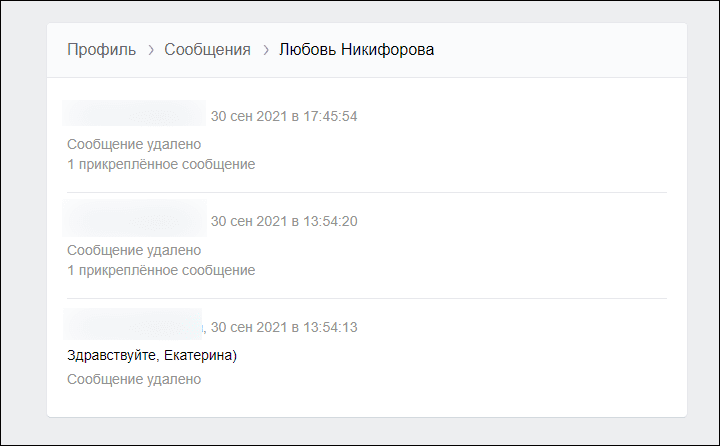
- Чтобы сохранить папку с перепиской в отдельном месте на ПК, извлеките элемент из архива. Для этого нажмите на папку или html-файл правой кнопкой мыши. Выберите «Извлечь в указанную папку».

- Выберите место для сохранения диалога на панели справа. Нажмите «ОК».

Как сделать резервную копию сообщений
Чтобы защитить переписку от случайного удаления, можно делать резервные копии сообщений – с помощью функции «Запросить архив» либо подключив уведомления о новых СМС по электронной почте. Еще один способ – создать копию целого диалога с помощью расширения Vkopt.
Включить дублирование по электронной почте
В email-письмах отображается только текст, отправленный самим пользователем. Записи со стены, музыка и другие материалы не показывают. Если текст длинный, в письме будет только первый отрывок из него. Плюс на почте начнет скапливаться большое количество писем, поэтому данный способ не самый идеальный.
Чтобы Вконтакте уведомляла вас о новых сообщениях, в том числе от сообществ, включите следующий пункт в настройках:
- Нажмите на свою аватарку в правом верхнем углу сайта. Перейдите в раздел «Настройки».

- На панели справа откройте вкладку «Уведомления».
- Пролистайте страницу до раздела «Уведомления по электронной почте». Отметьте галочкой пункт «Личные сообщения». Изменения в настройках сохранятся автоматически.
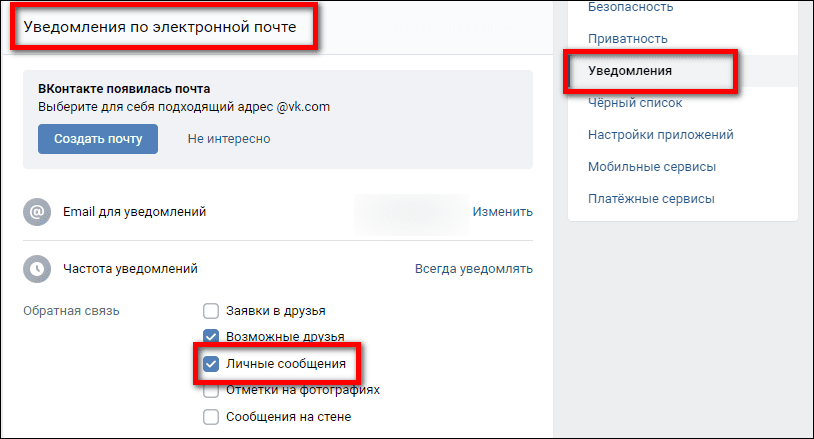
Расширение VkOpt
Этим способом можно сохранить целый диалог – в отдельный файл на ПК. Недостаток метода – нужно постоянно обновлять копию чата, если вы общаетесь с человеком каждый день.
VkOpt – мини-программа, которая добавляет полезные функции и кнопки в интерфейс Вконтакте. С помощью этого расширения можно скачивать переписки, смотреть фотографии в HD-версии, листать снимки колесиком мыши, узнавать возраст и знак зодиака человека, менять цвет непрочитанных сообщений и многое другое.
Как скачать переписку с помощью этого дополнения:
- Откройте страницу VkOpt в интернет-магазине расширений от Google Chrome. Нажмите «Установить».
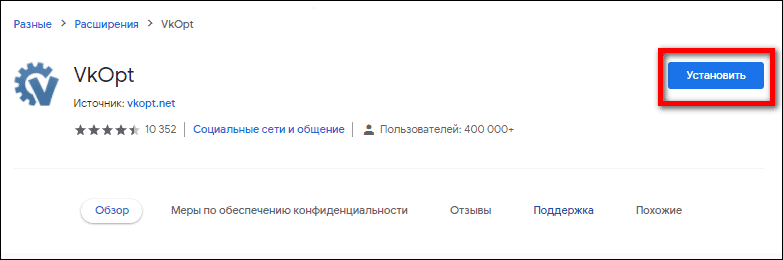
- Подтвердите загрузку в новом окошке.

- Подождите, пока дополнение установится. Перезапустите браузер.
- Откройте диалог, который хотите сохранить на ПК. Кликните по трем точкам в правом верхнему углу. Нажмите «Сохранить переписку».

- Выберите формат файла – txt, html или json. Кликните «Сохранить переписку». Браузер загрузит файл – откройте его, чтобы проверить, все ли сообщения были скачаны. В будущем с помощью этого документа вы сможете прочитать все старые СМС из диалога – даже после удаления чата в ВК.

Расширение можно также установить в Яндекс Браузере и Opera, причем с того же магазина дополнений Google Chrome.
***
Если вы еще не перезагрузили страницу ВК, нажмите на ссылку «Восстановить» для каждого сообщения, которое случайно попало в список на удаление. Если перезагрузили, попросите собеседника переслать эти же сообщения вам в чат. Если и он стер данные СМС, попробуйте найти реплики на своей электронной почте (если подключали уведомления по email о новых сообщениях) либо запросите архив на странице ВК «Защита данных».